Създаване и управление на шаблони за Word 2019

Научете как да създавате и управлявате шаблони за Word 2019 с нашето ръководство. Оптимизирайте документите си с персонализирани стилове.
Ако имате съществуваща диаграма на PowerPoint, можете да щракнете върху бутона Редактиране на източник на данни в групата Данни на раздела PowerPoint Design, за да промените данните, на които се основава вашата диаграма. Когато щракнете върху този бутон, ще бъдете придружени до Excel и се показва диалоговият прозорец Редактиране на изходните данни.
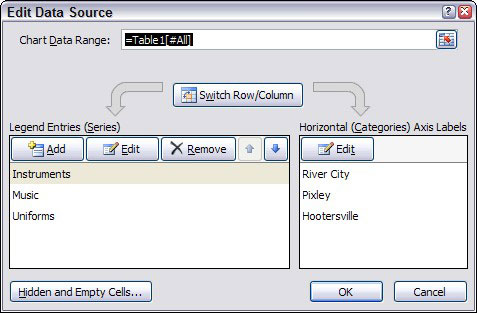
Диалоговият прозорец Редактиране на източник на данни.
Този диалогов прозорец ви позволява да изпълнявате три основни задачи:
Променете обхвата. Променете обхвата от данни, използвани за диаграмата.
Превключете ред/колона. Превключете редове и колони.
Промяна на диапазони и серии.
Играйте с отделните диапазони, които съдържат данните за всяка серия, добавете нова серия, редактирайте диапазона, използван за съществуваща серия, изтрийте серия или променете реда, в който се представят.
За да промените стойностите на данните, на които се основава диаграмата, щракнете върху бутона Изходни данни в групата Данни на раздела Дизайн. Excel стартира и показва данните на диаграмата. Прави промени. Щракнете някъде в прозореца на PowerPoint, за да се върнете към PowerPoint. Диаграмата се актуализира, за да отразява вашите промени.
Ако диаграмата е свързана с отделна работна книга на Excel, можете да актуализирате диаграмата, за да отрази всички промени, които са били направени в основните данни. За да направите това, изпълнете следните стъпки:
Щракнете върху диаграмата, за да я изберете.
Лентата се разширява, за да включва три раздела Инструменти за диаграми.
Щракнете върху раздела Дизайн на лентата.
Щракнете върху бутона Обнови в групата Данни.
Диаграмата се актуализира с данните от основната работна книга на Excel.
Научете как да създавате и управлявате шаблони за Word 2019 с нашето ръководство. Оптимизирайте документите си с персонализирани стилове.
Научете как да настроите отстъп на абзаци в Word 2016, за да подобрите визуалната комуникация на вашите документи.
Как да блокирам Microsoft Word да отваря файлове в режим само за четене в Windows Microsoft Word отваря файлове в режим само за четене, което прави невъзможно редактирането им? Не се притеснявайте, методите са по-долу
Как да коригирате грешки при отпечатването на неправилни документи на Microsoft Word Грешките при отпечатването на документи на Word с променени шрифтове, разхвърляни абзаци, липсващ текст или изгубено съдържание са доста чести. Въпреки това недейте
Ако сте използвали писалката или маркера, за да рисувате върху слайдовете на PowerPoint по време на презентация, можете да запазите чертежите за следващата презентация или да ги изтриете, така че следващия път, когато го покажете, да започнете с чисти слайдове на PowerPoint. Следвайте тези инструкции, за да изтриете чертежи с писалка и маркери: Изтриване на линии една в […]
Библиотеката със стилове съдържа CSS файлове, файлове с разширяем език на стиловия език (XSL) и изображения, използвани от предварително дефинирани главни страници, оформления на страници и контроли в SharePoint 2010. За да намерите CSS файлове в библиотеката със стилове на сайт за публикуване: Изберете Действия на сайта→Преглед Цялото съдържание на сайта. Появява се съдържанието на сайта. Библиотеката Style се намира в […]
Не затрупвайте аудиторията си с огромни числа. В Microsoft Excel можете да подобрите четливостта на вашите табла за управление и отчети, като форматирате числата си така, че да се показват в хиляди или милиони.
Научете как да използвате инструменти за социални мрежи на SharePoint, които позволяват на индивиди и групи да общуват, да си сътрудничат, споделят и да се свързват.
Юлианските дати често се използват в производствени среди като времеви печат и бърза справка за партиден номер. Този тип кодиране на дата позволява на търговците на дребно, потребителите и обслужващите агенти да идентифицират кога е произведен продуктът и по този начин възрастта на продукта. Юлианските дати се използват и в програмирането, военните и астрономията. Различно […]
Можете да създадете уеб приложение в Access 2016. И така, какво всъщност е уеб приложение? Е, уеб означава, че е онлайн, а приложението е просто съкращение от „приложение“. Персонализирано уеб приложение е онлайн приложение за база данни, достъпно от облака с помощта на браузър. Вие създавате и поддържате уеб приложението в настолната версия […]








